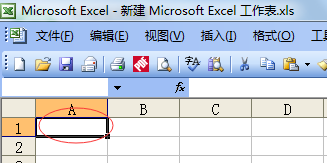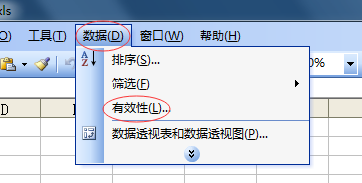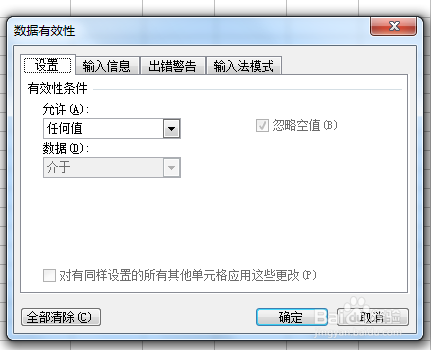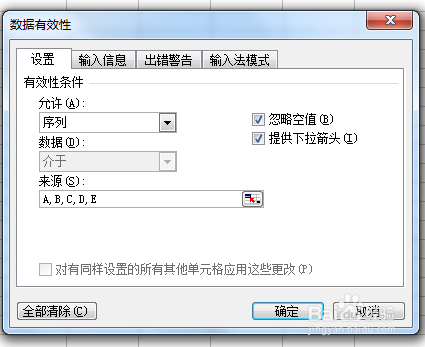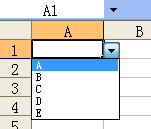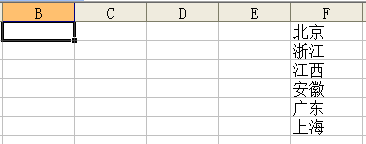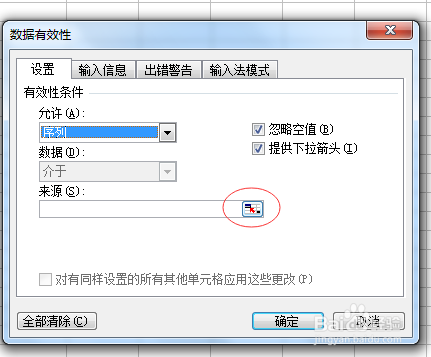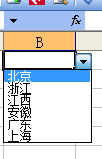excel中如何添加下拉选择框
1、先在电脑上安装Microsoft Excel 工具,任何版本的都支持,本文以excel2003为例进行说明。安装成功后, 在桌面新建一个excel,打开该文件。
2、选择要设置的单元格,这里比如说是A1,如截图1.选择菜单栏中的“数据”→"有效性"→会弹出“数据有效性”窗口,如图3
3、在“设置”选项中→“有效性条件”→“允许”中选择“序列” →在“来源”下面输入数据,譬如“A,B,C,D,E”(分割符号“荑樊综鲶,”必须为半角模式)(如图1)→按“确定”就可以了,回到A1单元格,就出现了下拉菜单(如图2)。
4、第二种方式就是如果同一工作表的某列就是下拉菜单想要的数据,譬如引用工作表中某列的值(如图1),选择要设置的单元格,譬如B1单元格,选择菜单栏的“数据”→“有效性”→出现“数据有效性”弹出窗口(和第一种方式一样)。
5、点击图1中标红的框,出现图2,然后到excel中选择区域,点击图3中标红的按钮→按“确定”就可以了,回到B1单元格,就出现了下拉菜单,如图5。
声明:本网站引用、摘录或转载内容仅供网站访问者交流或参考,不代表本站立场,如存在版权或非法内容,请联系站长删除,联系邮箱:site.kefu@qq.com。
阅读量:30
阅读量:49
阅读量:59
阅读量:66
阅读量:89